Hướng dẫn vẽ khối cầu trong GstarCAD
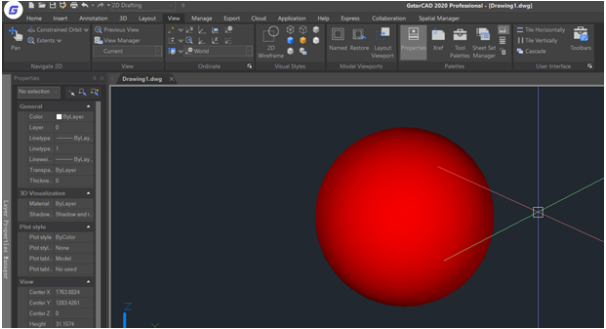
Trong bài viết này, bạn sẽ được học cách vẽ khối cầu trong GstarCAD. GstarCAD là phần mềm thiết kế CAD 2D và CAD 3D nổi tiếng. Các ứng dụng của GstarCAD hiện được sử dụng tại 200 quốc gia và vùng lãnh thổ. Phần mềm GstarCAD có giao diện Classical và giao diện Ribbon mới cho sự lựa chọn của người dùng CAD.
Hướng dẫn vẽ khối cầu trong GstarCAD
Để tạo ra một khối cầu, có rất nhiều cách khác nhau. Tuy nhiên, GstarCAD cung cấp những cách giúp bạn giải quyết nhanh hơn.
Sử dụng thanh menu để tạo khối cầu?
- Từ Ribbon, chọn tab 3D > chọn Modeling > Sphere để thực hiện lệnh
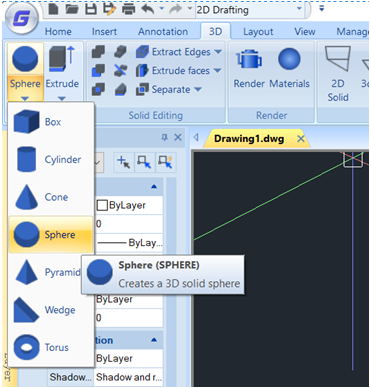
- Từ Classic, chọn Draw > Modeling > Sphere
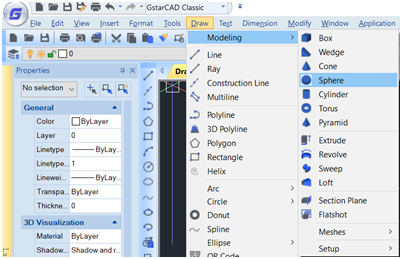
- Nhập lệnh từ bàn phím, nhập lệnh SPHERE được hiển thị như hình dưới
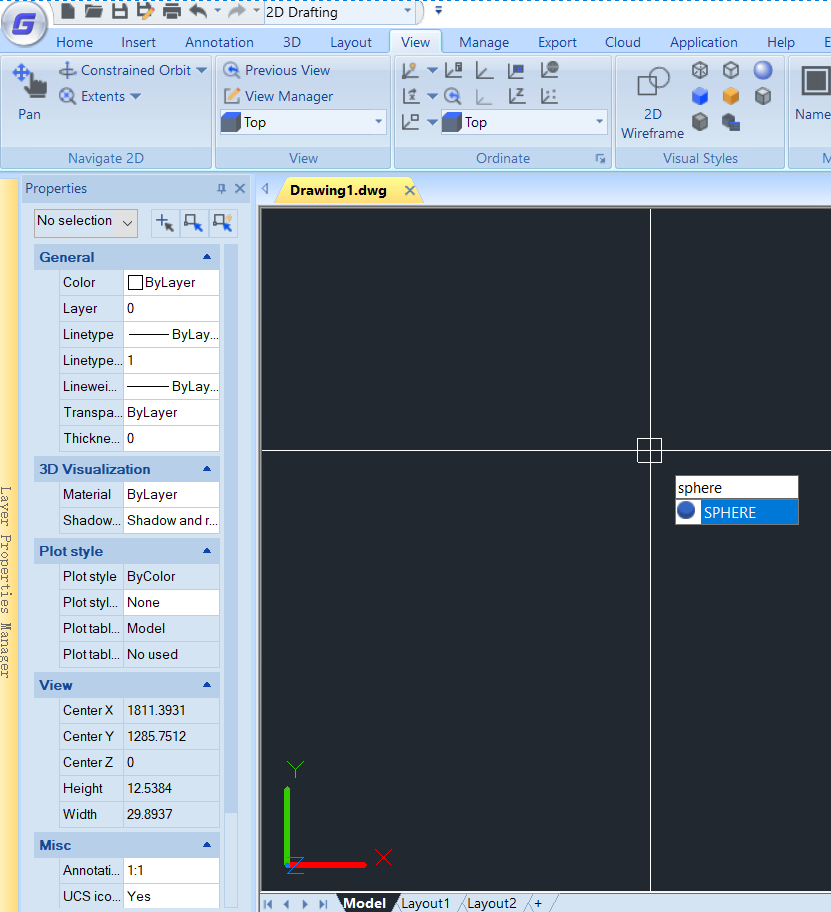
Một khối cầu (Sphere) có thể được tạo bởi các xác định tâm và giá trị bán kính hoặc đường kính.
Sau khi thiết lập lệnh, các pop up cho phép người dùng lựa chọn điểm đặt của tâm khối cầu.

Người dùng linh hoạt tùy chỉnh độ lớn của khối với giá trị bán kính hoặc đường kính theo yêu cầu.
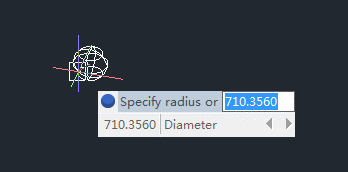
Sau khi xác định, một mô hình khung dây của khối được hiển thị trong môi trường thiết kế 3D với GstarCAD.
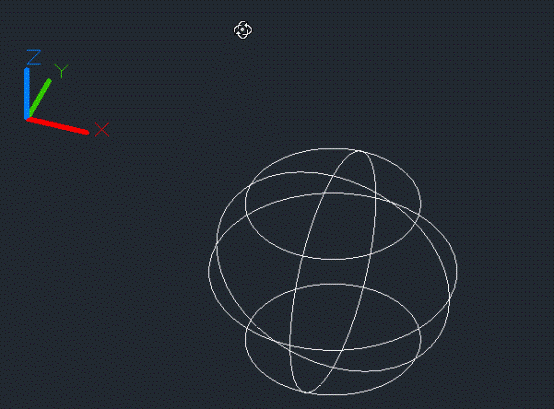
Độ mượt của màu sắc hoặc đổ bóng cũng được kiểm soát bởi thiết lập bởi biến hệ thống FACETRES, bạn có thể tạo một khối Sphere như hình dưới.
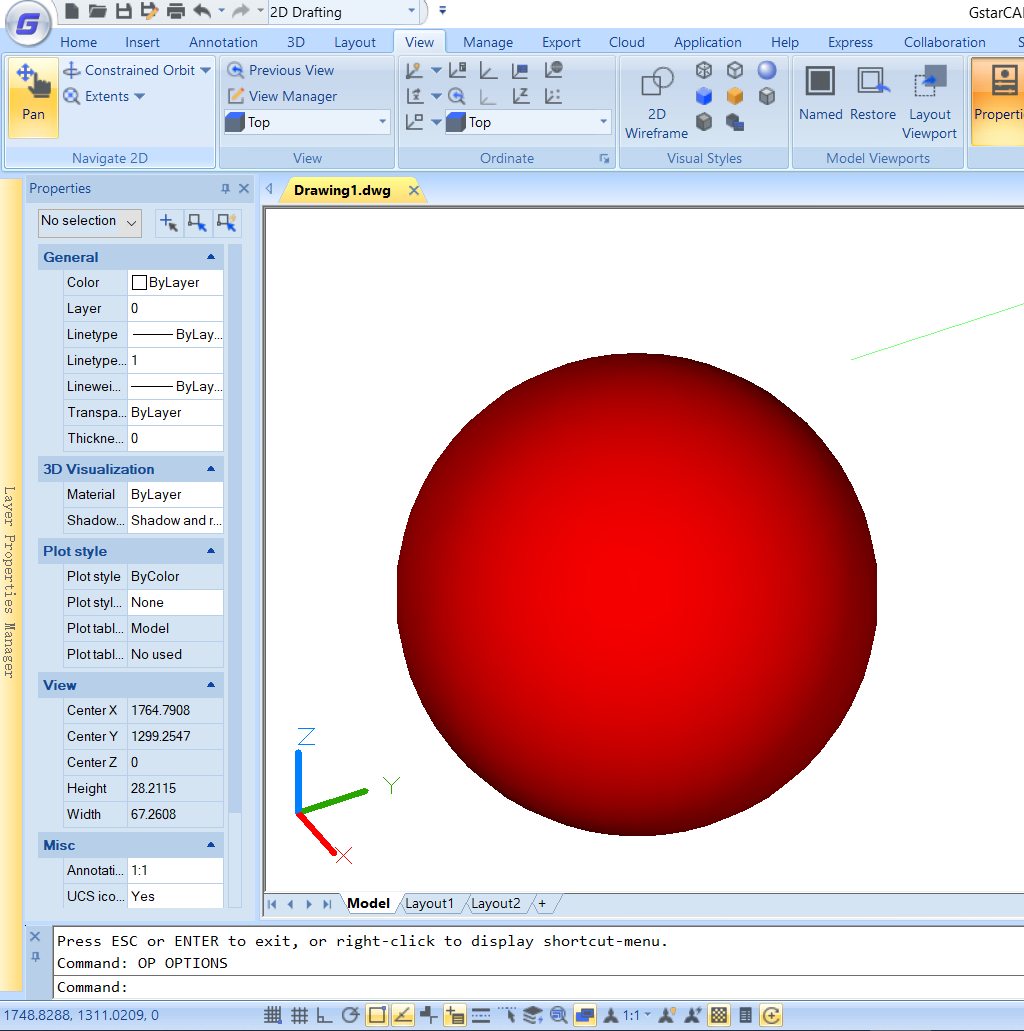
Mẹo: Thay đổi giá trị của biến FACETRES (0-5) để điều khiển độ nét của khối.
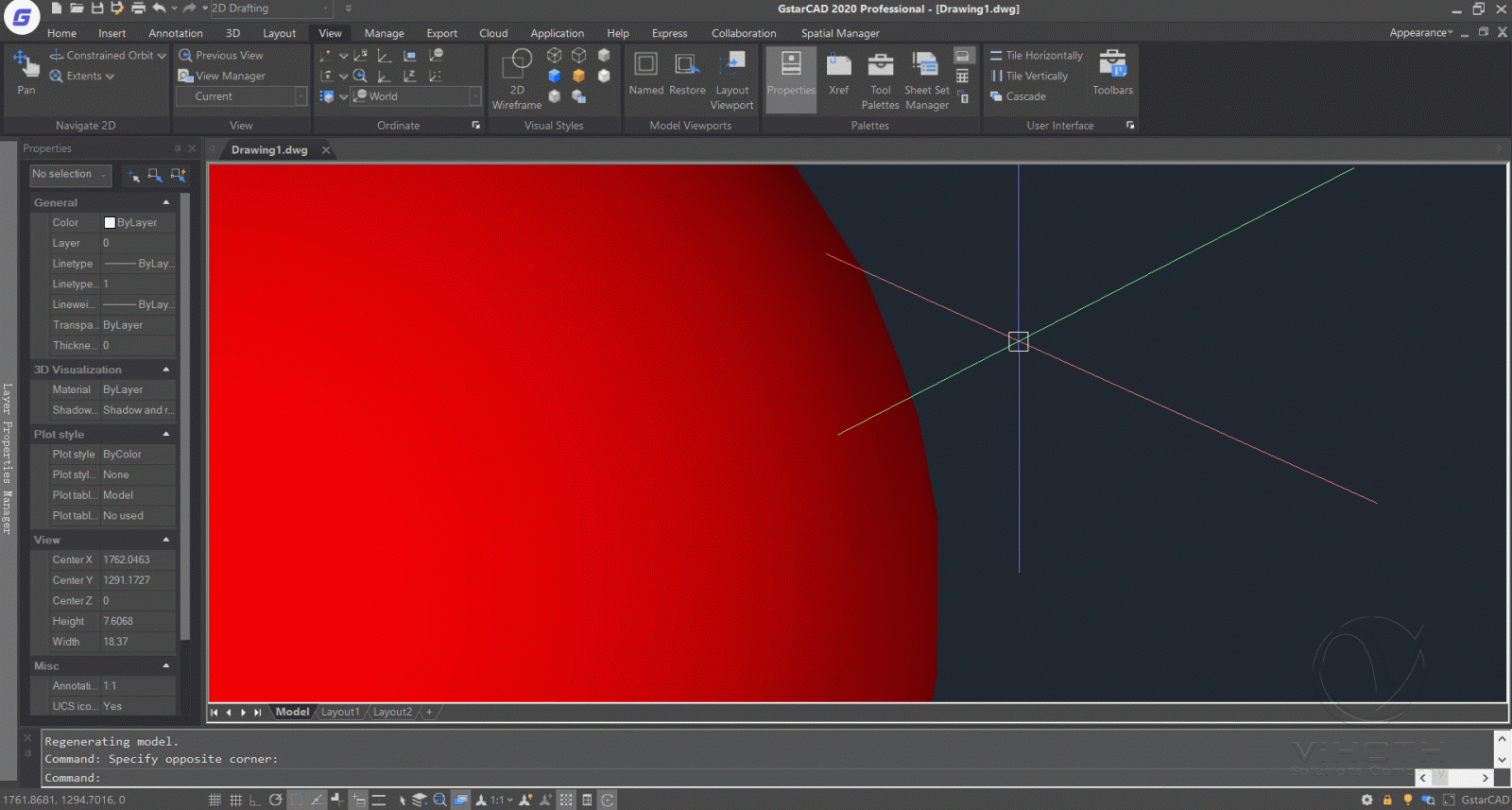
Trên đây, bạn đã học được cách vẽ khối cầu trong GstarCAD. Những thắc mắc về phần mềm GstarCAD, mua bản quyền phần mềm GstarCAD vui lòng liên hệ với ViHoth Corporation để được giải đáp, tư vấn, hỗ trợ.
ViHoth Corporation - Công ty Cổ phần Thương mại và Phát triển Kỹ thuật cao ViHoth
Trụ sở: Số 17 - Lô 5, Khu đô thị Xuân Phương, Phường Xuân Phương, Quận Nam Từ Liêm, Hà Nội
Điện thoại: +84-24-3797 0256 - Hotline: 0982 018 497 - Email: info@vihoth.com
Website: https://www.camsolutions.vn | https://www.vihoth.com| https:www.gstarcad.vn

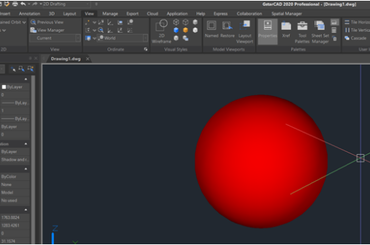
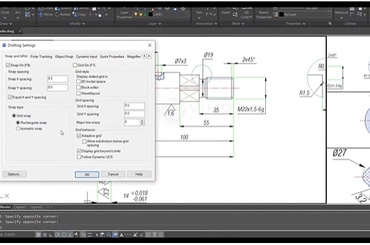
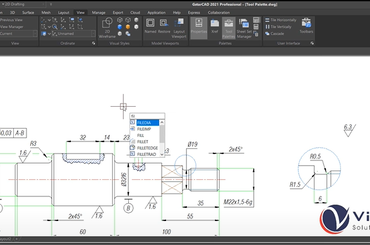

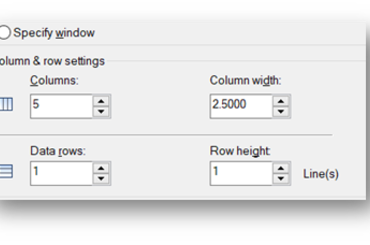
TVQuản trị viênQuản trị viên
Xin chào quý khách. Quý khách hãy để lại bình luận, chúng tôi sẽ phản hồi sớm